笔记本win7系统音量图标不见了的解决方法
摘要:日常生活中,win7系统用户在使用笔记本电脑时,会利用电脑桌面上的音量图标,对系统音量的大小进行设置。不过有笔记本win7系统用户反映系统桌...
日常生活中,win7系统用户在使用笔记本电脑时,会利用电脑桌面上的音量图标,对系统音量的大小进行设置。不过有笔记本win7系统用户反映系统桌面上的音量图标不见了,音量图标的不见会给用户的正常使用操作电脑带来不便。那么遇到这种情况我们应该怎么办呢?下面就来看看如何解决音量图标不见的问题!
方法如下:
1、确保电脑声卡驱动程序的正确安装,没有正确安装的话就选择上网下载一个;
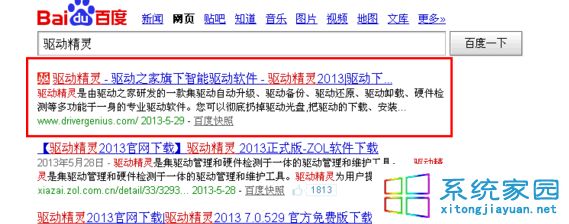
2、如果电脑声卡驱动程序有正确安装,那么鼠标点击“开始”菜单;
3、选择“控制面板”选项,在打开的控制面板界面中双击“声音和音频设备”选项;
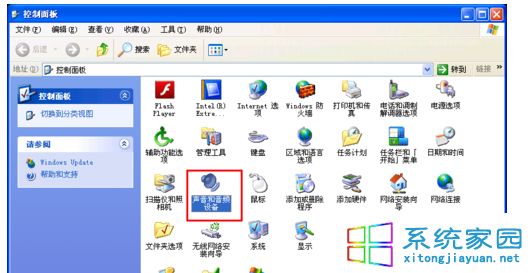
4、在打开的窗口中切换至“音量”选项卡,勾选“将音量图标放入任务栏”选项;
5、返回电脑桌面,发现不见了的音量图标恢复了。
以上就是笔记本win7系统音量图标不见了的解决方法,大家如果遇到这样的情况,不妨按照上面的步骤进行设置,应该能够帮助到大家!
注:更多精彩教程请关注三联电脑教程栏目,三联电脑办公群:189034526欢迎你的加入
【笔记本win7系统音量图标不见了的解决方法】相关文章:
★ Win7系统开机屏幕出现“无信号输入”提示的原因及解决方法
★ win7系统打印文件弹出 “正在删除”或是“正在打印” 提示的解决方法
